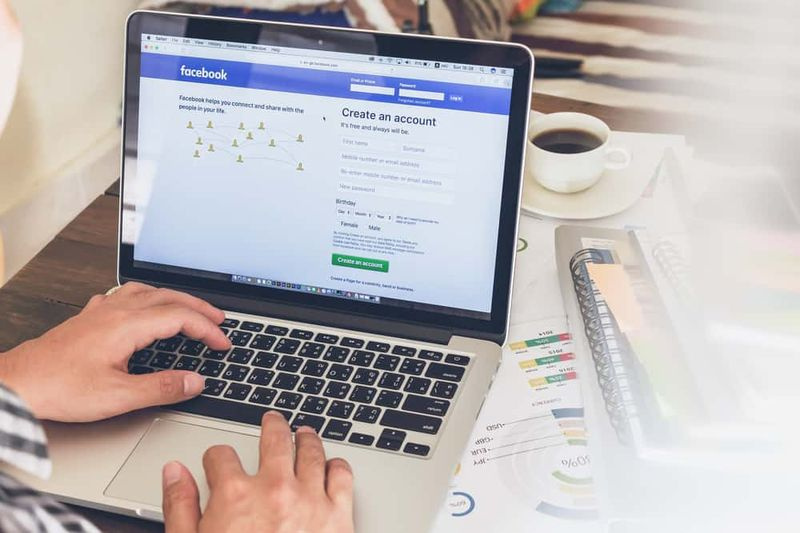Erreur MTG Arena GetThreadContext a échoué - Corrigez-le

De nombreux utilisateurs affirment être confrontés GetThreadContext a échoué erreur dans le Jeu MTG Arena . Le problème se produit en raison des restrictions imposées par votre FAI ou votre antivirus, et il peut également se produire en raison d'un problème dans l'installation du jeu sur votre PC. Également Échec de GetThreadContext Une erreur se produit en raison de certaines applications en conflit, Faceit par exemple.
Dans ce guide, vous découvrirez comment résoudre l'erreur GetThreadContext Failed dans votre jeu MTG Arena. Gardez à l'esprit que les solutions proposées dans cet article ne sont pas dans un ordre particulier.
Regarde aussi: Population de serveurs Wow Classic - Wordcraft 2021
Différentes façons de corriger l’échec de «GetThreadContext» dans MTG Arena:

Correction 1: redémarrer le téléchargement des mises à jour
L'erreur est due à un dysfonctionnement temporaire des modules d'application et de communication. Dans ce contexte, le redémarrage du téléchargement des mises à jour peut résoudre le problème.
- Quitter le jeu (si vous ne pouvez pas, utilisez simplement Alt + F4 pour quitter le jeu avec force).
- Puis simplement lancement le jeu et ensuite redémarrer le téléchargement et il reprendra là où il s'est arrêté.
- Si ça se coince dans le téléchargement, vous pouvez alors répéter étapes 1 et 2. Vous devrez peut-être répéter plusieurs fois pour terminer le processus de téléchargement. Certains utilisateurs peuvent terminer le téléchargement presque après 10 essais.
Si vous rencontrez toujours une erreur GetThreadContext Failed, passez à l'autre méthode ci-dessous!
Correction 2: essayez un autre réseau
Les FAI appliquent diverses techniques et solutions de contournement pour contrôler le trafic Web et protéger leurs utilisateurs. Mais ici, les FAI bloquent certainement une ressource essentielle pour le fonctionnement du jeu MTG et causent alors le problème. Dans ce cas, vous devriez essayer un autre réseau car il peut résoudre le problème.
- Quitter le jeu / lanceur puis déconnecter votre PC à partir du réseau actuel.
- Puis relier votre PC vers un autre réseau. Si le réseau n'est pas disponible, vous avez le choix d'utiliser le hotspot de votre mobile. Mais vous devez garder un œil sur la taille du téléchargement. Essayez également un VPN pour contourner les restrictions du FAI.
- Maintenant, ouvrez simplement le jeu MTG Arena et jouez-y
Si vous rencontrez toujours une erreur GetThreadContext Failed, passez à l'autre méthode ci-dessous!
Fix 3: Nettoyez le démarrage de votre système et désinstallez Faceit
Faceit est une application anti-triche et peut être utilisée par de nombreux joueurs / jeux. Mais l'application peut interrompre le fonctionnement du jeu et causer le problème. Dans ce cas, la désinstallation de Faceit peut résoudre le problème. À titre d'illustration, nous expliquerons le processus pour un PC Windows.
- Quitter le jeu / lanceur.
- Maintenant, redémarrez votre PC pour éliminer les interférences de tout programme tiers.
- Maintenant, dirigez-vous vers Paramètres dans le Recherche Windows boîte. Ensuite, dans la liste des résultats, appuyez sur Paramètres.
- Vous pouvez maintenant appuyer sur applications .
- Puis développez fais ou appuyez sur le Désinstaller bouton.
- Attendez ensuite la fin du processus de désinstallation.
- À présent redémarrer votre PC et après le redémarrage, vérifiez si le MTG Arena fonctionne correctement.
Si vous rencontrez toujours une erreur GetThreadContext Failed, passez à l'autre méthode ci-dessous!
Correction 4: Désactivez la sortie unique des multi-GPU (SLI et CrossFire)
AMD (CrossFire) et Nvidia (SLI) ont leurs modèles pour produire une sortie unique à partir de multi-GPU. En outre, ces technologies peuvent entrer en conflit avec MTG Arena et provoquer l'erreur en discussion. Dans ce cas, la désactivation de cette fonctionnalité GPU peut résoudre le problème.
Pour Nvidia SLI
- Rendez-vous dans le panneau de configuration Nvidia et dans le volet gauche de la fenêtre, développez simplement Paramètres 3D.
- Maintenant, appuyez sur Définir la configuration SLI, puis dans le volet droit de la fenêtre. Recherchez simplement l'option Ne pas utiliser la technologie SLI.
Pour AMD CrossFire
- Rendez-vous sur le panneau de configuration AMD et dans le volet gauche de la fenêtre, développez simplement l'option Performances.
- Maintenant, appuyez sur AMD CrossFire, puis dans le volet droit de la fenêtre. Vous pouvez cocher l'option de désactiver AMD CrossFire.
Après avoir désactivé la fonction multi-GPU. Vous pouvez ensuite lancer le jeu et vérifier s'il fonctionne correctement.
Correctif 5: Désactivez la fonctionnalité de protection de l'exécution des données (DEP) de Windows
DEP est la meilleure fonctionnalité de sécurité Windows pour protéger les systèmes Windows contre les dommages causés par des menaces telles que les logiciels malveillants et les virus, etc. Ainsi, exclure le jeu de DEP ou désactiver complètement DEP peut résoudre le problème.
Avertissement : Continuez à vos propres risques car la modification des paramètres DEP peut exposer votre système à des menaces telles que des logiciels malveillants, des virus, des chevaux de Troie, etc.
- Quitter MTG Arena puis assurez-vous qu'aucun processus lié au jeu n'est en cours d'exécution dans le gestionnaire de tâches de votre système.
- Maintenant, dirigez-vous vers le Panneau de commande dans le Recherche Windows boîte (sur la barre des tâches de votre PC). Ensuite, à partir des résultats, appuyez sur Panneau de commande .
- Vous pouvez maintenant changer la vue en Grandes icônes .
- Puis dirigez-vous vers Système .
- Maintenant, dans le volet gauche de la fenêtre, appuyez sur Réglages avancés du système .
- Ensuite, dans l'onglet Avancé, appuyez sur Paramètres dans le Performance section.
- Rendez-vous maintenant sur l'onglet Prévention de l'exécution des données. Vous pouvez ensuite appuyer sur Activer DEP pour tous les programmes sauf ceux que je sélectionne.
- Maintenant, appuyez sur le Ajouter puis dirigez-vous vers le installation répertoire du jeu.
- Ensuite, choisissez le MTGAlauncher.exe fichier du jeu. Puis appuyez sur Ouvert .
- Aussi, appuyez sur le Appliquer dans l'onglet Prévention de l'exécution des données.
- Maintenant simplement lancement les MTG Arena jeu et vérifiez si l'erreur est résolue.
- Sinon, vous devrez peut-être désactiver complètement DEP.
Si vous rencontrez toujours une erreur GetThreadContext Failed, passez à l'autre méthode ci-dessous!
Regarde aussi: Le niveau de fonctionnalité DX11 10.0 est requis pour faire fonctionner le moteur - Corrigez-le
Fix 6: Modifier les paramètres antivirus et pare-feu
Les applications antivirus et pare-feu jouent un rôle essentiel dans la sécurité de votre PC et de vos données. Vous pouvez être confronté à l'erreur si votre pare-feu et vos applications antivirus interfèrent dans le fonctionnement du jeu. Dans ce cas, autoriser le jeu à traverser les paramètres du pare-feu et de l'antivirus peut résoudre le problème.
Avertissement : Continuez à vos risques et périls car la modification des paramètres de vos applications antivirus et pare-feu peut exposer votre PC à des menaces telles que virus, chevaux de Troie, etc.
- Désactivez temporairement votre pare-feu et votre antivirus. Vérifiez également si l'un des fichiers liés aux jeux se trouve dans les paramètres de quarantaine de votre antivirus / pare-feu. Si tel est le cas, restaurez simplement ces fichiers aux emplacements d'origine.
- Si vous avez le choix ajouter des exceptions pour le jeu. Vous pouvez ensuite ajouter tout le dossier d'installation du jeu dans les exceptions.
- Vérifiez également si le jeu MTG Arena fonctionne correctement.
- Sinon, passez à l'autre étape et modifiez vos paramètres antivirus / pare-feu (signalés par les utilisateurs comme fonctionnant).
- Pour Avast: rendez-vous dans Paramètres et accédez au Dépannage. Décochez ensuite l'option Activer la virtualisation assistée par matériel et redémarrez votre PC.
- Pour Kaspersky: rendez-vous sur Activité des applications et dans la liste surveillée. Ajoutez ensuite les processus liés à Unity et au jeu à Trusted.
- Pour toutes les autres applications antivirus, revenir Les paramètres de votre antivirus à défaut
- Vérifiez également si MTG Arena fonctionne correctement.
- Sinon, vous devrez peut-être désinstaller complètement votre produit antivirus.
Si vous rencontrez toujours une erreur GetThreadContext Failed, passez à l'autre méthode ci-dessous!
Fix 7: réinstallation du jeu
Si rien n'a aidé, le problème est causé par l'installation corrompue de MTG Arena. Dans ce cas, la réinstallation du jeu peut résoudre le problème. À titre d'illustration, nous allons discuter de l'ensemble du processus pour un PC Windows.
- Quitter MTG Arena et tuez tous ses processus liés via le gestionnaire de tâches.
- Installez et téléchargez le jeu (installez simplement sur l'installation existante). Vérifiez ensuite si le problème est résolu.
- Sinon, accédez au Panneau de configuration dans la zone de recherche Windows (sur la barre des tâches de votre PC). Dans la liste des résultats, appuyez sur Panneau de configuration.
- Puis appuyez sur Désinstaller un programme .
- Choisissez maintenant MTG Arena puis appuyez sur Désinstaller .
- Puis poursuivre les instructions à l'écran pour terminer la désinstallation de MTG Arena.
- Tu peux maintenant redémarrer votre PC et après le redémarrage. Ouvrez ensuite l'explorateur de fichiers et effacer les dossiers suivants (le cas échéant):
%USERPROFILE%AppDataLocalTempWizards of the Coast %USERPROFILE%AppDataLocalTempMTG %USERPROFILE%AppDataLocalTempMTGA %USERPROFILE%AppDataLocalWizards of the Coast
- Maintenant, dirigez-vous vers l'Éditeur du Registre dans la zone de recherche Windows et lorsque les résultats sont affichés. Ensuite, appuyez avec le bouton droit sur l'Éditeur du Registre, puis appuyez sur Exécuter en tant qu'administrateur. (Attention: continuez à vos risques et périls car le registre d'édition de votre PC nécessite un certain niveau d'expertise. Mais si quelque chose ne va pas, vous risquez d'endommager votre PC de manière irréparable).
- Ensuite, dirigez-vous vers le chemin suivant:
ComputerHKEY_LOCAL_MACHINESOFTWAREWOW6432Node
- Supprimez maintenant le dossier de Les sorciers de la côte .
- Puis redémarrer votre PC et après le redémarrage. Vous pouvez ensuite installer le jeu et, espérons-le, le problème est résolu.
Si rien ne fonctionne pour vous, vous pouvez alors essayer d'installer ou de télécharger une ancienne variante du jeu.
Conclusion:
Voici tout sur l'erreur d'échec de GetThreadContext. J'espère que vous avez trouvé ce guide assez utile. En outre, l'une de ces solutions de contournement données dans ce guide sauvera votre PC de cette erreur. Si vous avez des questions, des questions ou des commentaires, écrivez la section des commentaires ci-dessous!
Lire aussi: